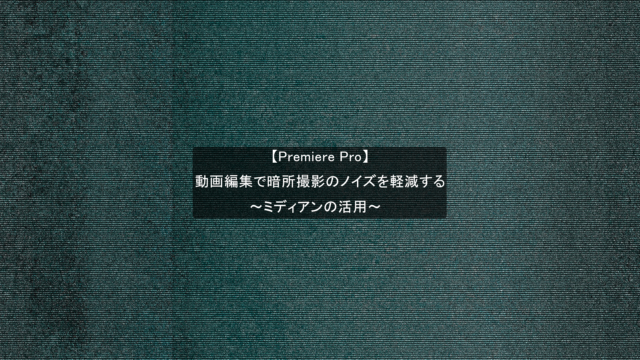動画編集で簡単にかっこいい表現
~ライトリークの活用~
今回の記事は、PremiereProを用いた動画編集で初心者でも簡単にできる表現を1つご紹介します。
vlogのようなおしゃれな映像にライトがかかった表現を見かけるけど、どうやってやるの?
このような表現はライトリークと呼ばれる表現になります。
ライトリークの素材をダウンロードして、描画モードを変更するだけで簡単に表現ができますので、ぜひ一緒に実践してみてください。
~手順~
①PremiereProを起動し、2つの動画素材をタイムラインへ配置します。
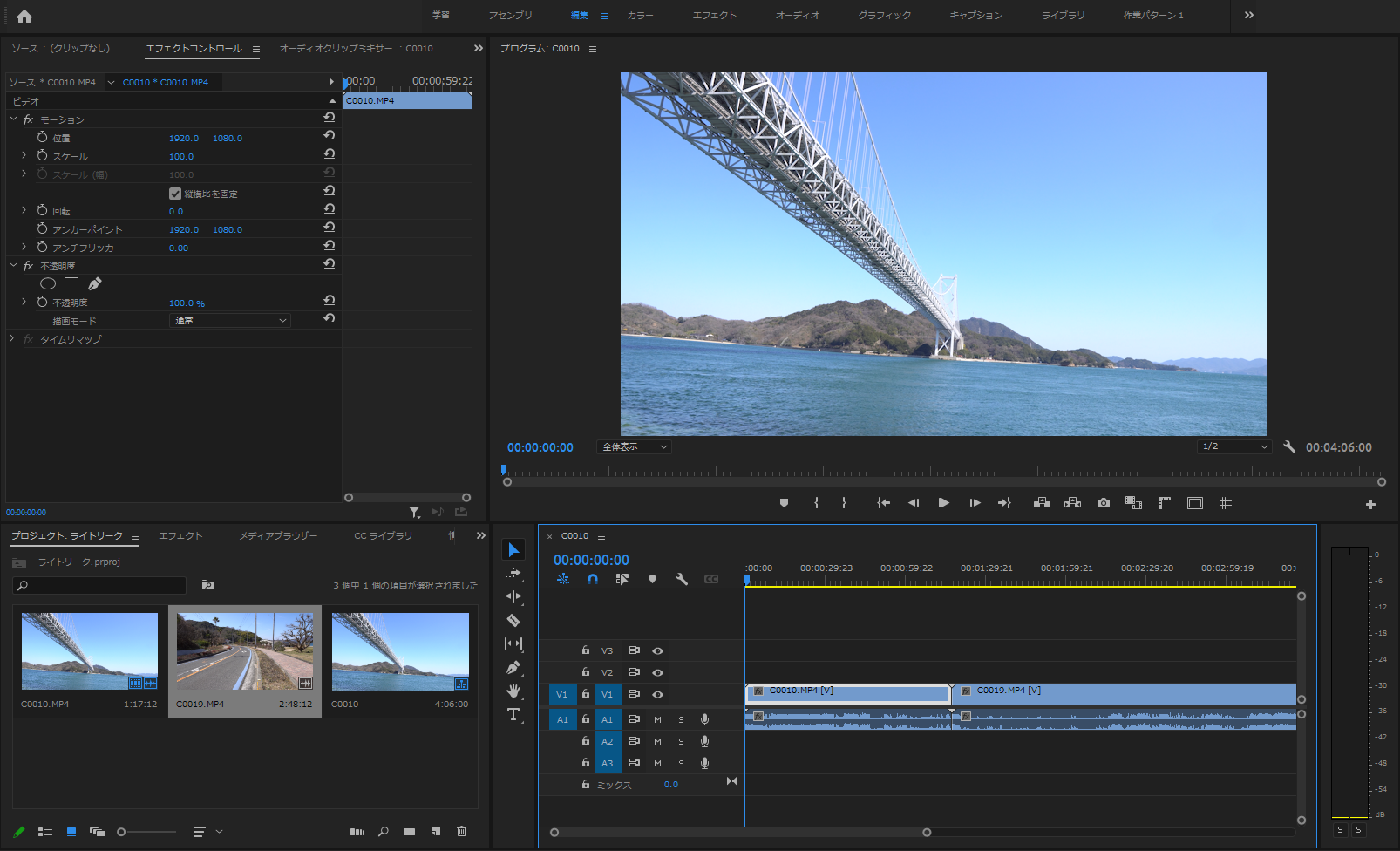
②ライトリーク素材をプロジェクトへ読み込みます。タイムラインの2つの動画素材の間に配置をします。
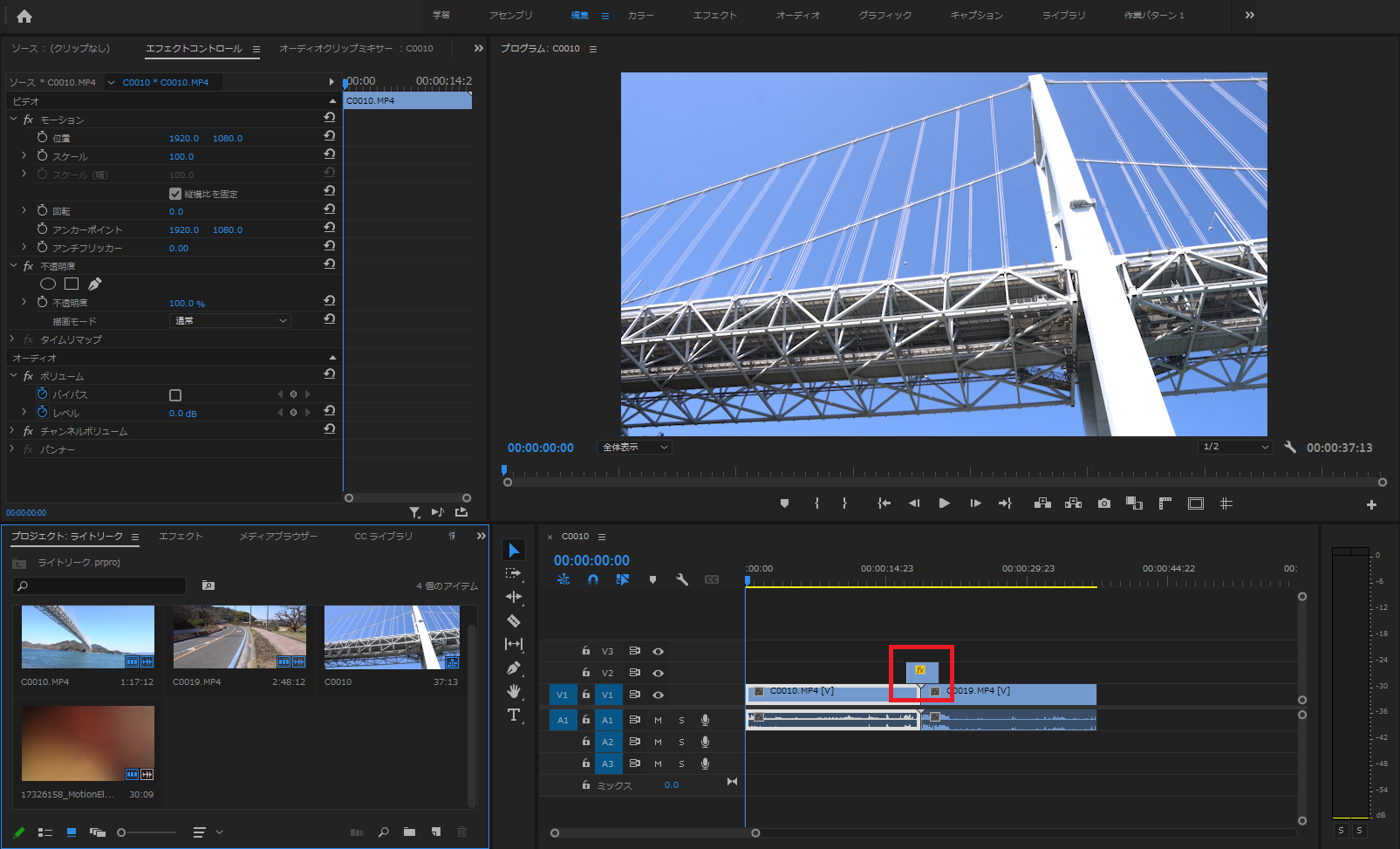
③ライトリーク素材を選択し、エフェクトコントロールパネルより描画モードをスクリーンへ変更します。
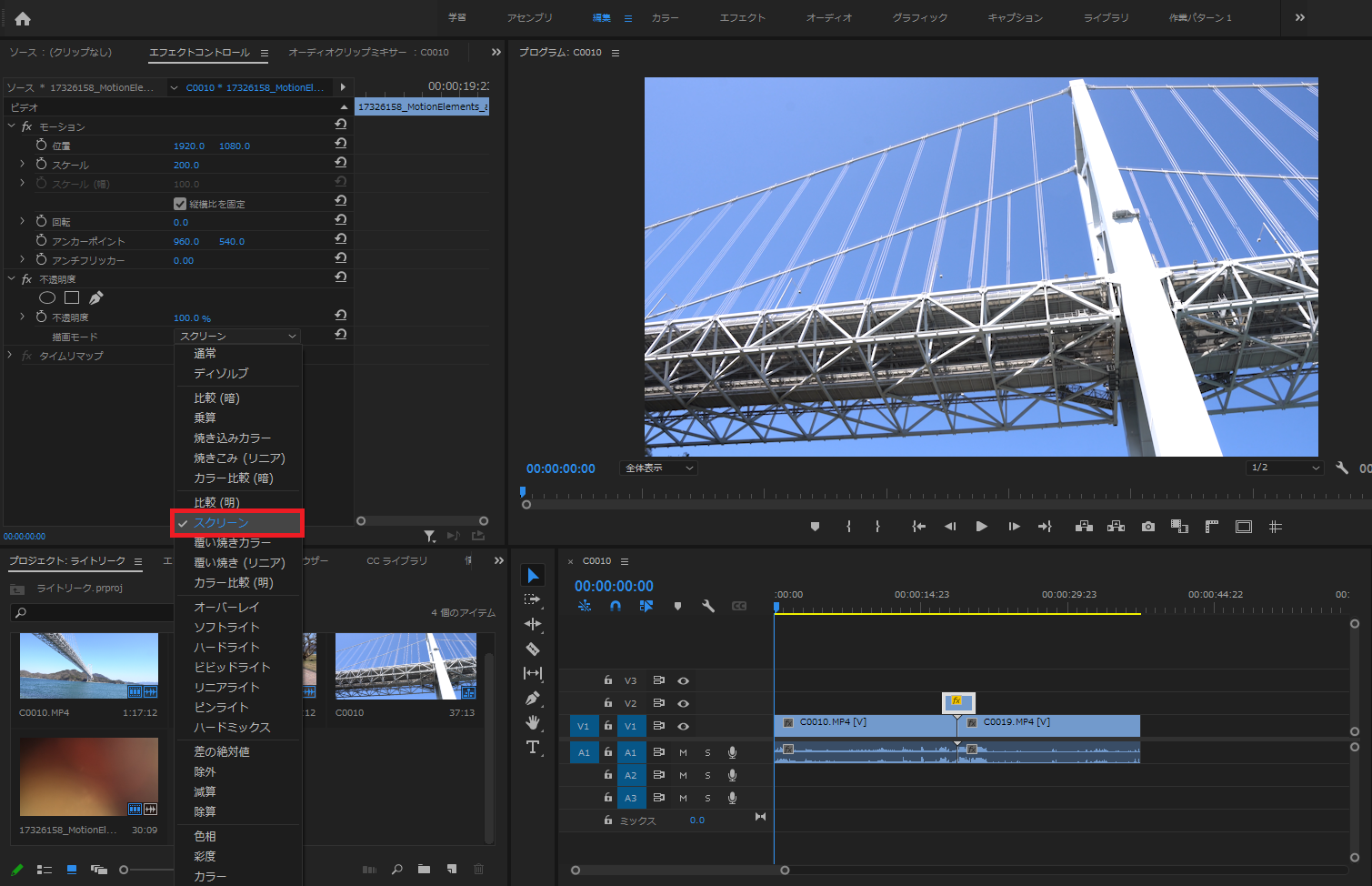
以上でライトリークトランジションの表現が完成です。
今回紹介したライトリーク素材ですが、MotionElementsよりダウンロードを行いました。
MotionElementsにつきましては以下のサイトでご紹介していますので、気になった方はぜひご覧ください。
動画編集者におすすめの素材サイト~Motion Elements~
今回の記事は以上となります。ご覧いただきありがとうございました。